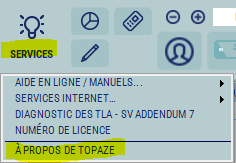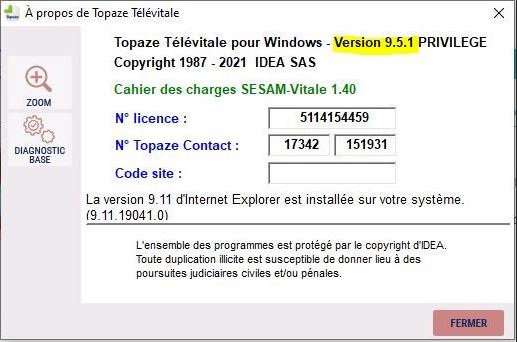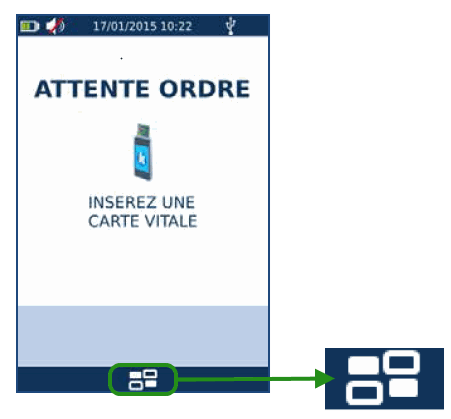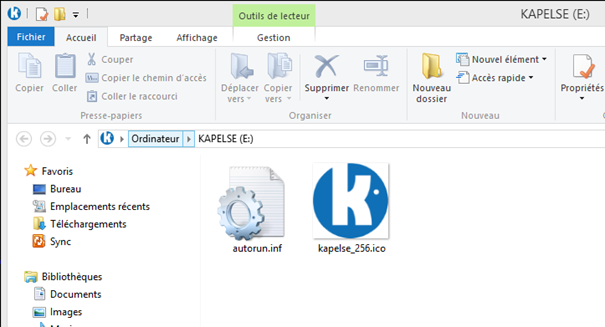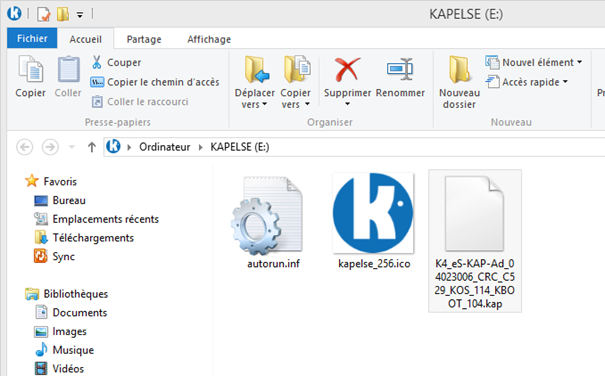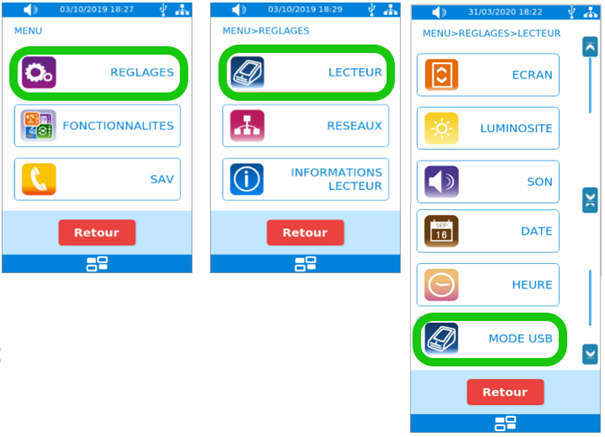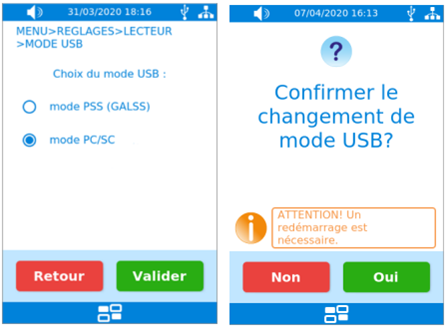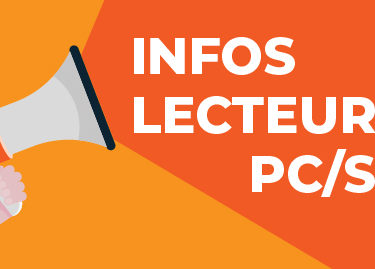Mise à jour PC/SC sur l’Eskapad
PC/SC késako ?
Ca veut dire : Personal Computer Smart Card (Lecteur de carte à puce)
C’est une nouvelle norme d’échanges entre le lecteur et les logiciels de facturation plus simple et plus rapide. Le GIE-Sesam-Vitale conseille fortement d’utiliser ce nouveau protocole afin d’anticiper l’arrêt des mises à jour de l’ancien protocole appelé PSS (Protocole Santé Sociale. Galss)
Pré requis :
Important ! Avant de vous lancer dans une mise à jour de votre Eskapad et le basculer en PC/SC, assurez vous que Topaze est bien en version 9.5.1 minimum !
Pour vérifier la version de Topaze, allez dans Services puis A propos de Topaze.
Dans la fenêtre qui s’ouvre, vérifiez la version qui est indiquée. Il faut être en 9.5.1 minimum ! Si ce n’est pas le cas, installez les mises à jour proposées par Topaze.
1ère étape : Mise à jour du TLA
Tout d’abord commencez par décharger votre TLA, il ne doit plus contenir de factures ni de bénéficiaires.
Suivez bien tranquillement les étapes ci-dessous.
Ensuite, branchez le lecteur à votre ordinateur et vérifiez qu’il indique ATTENTE ORDRE sur son écran puis appuyez sur le bouton Home.
Appuyez ensuite sur Link et enfin appuyez sur Mise à jour logicielle.
Une fenêtre s’ouvre sur votre ordinateur. Ne la fermez pas.
Téléchargez le fichier de mise à jour en cliquant sur le lien suivant : Mise à jour eS-KAP-Ad
Glissez-déposez le fichier que vous venez de télécharger dans la fenêtre ouverte précédemment comme ci-dessous (ou copiez-collez le)
Enfin, appuyez sur Valider sur l’eS-KAP-Ad, le lecteur se met à jour et redémarre tout seul lorsqu’il a terminé l’installation.
2è étape : Paramétrage du mode PC/SC
Sur le TLA, appuyez sur Réglages > Lecteur puis descendez jusqu’au menu Mode USB.
Dans ce menu, sélectionnez Mode PC/SC puis validez pour confirmer.
Le TLA va s’éteindre automatiquement, il vous suffira de le rallumer en appuyant sur le bouton.